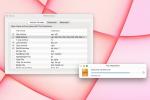व्हाट्सएप, फेसबुक के स्वामित्व वाली मैसेजिंग सेवा, ग्रह पर सबसे लोकप्रिय अंतरराष्ट्रीय ऑनलाइन संचार सेवाओं में से एक है। व्हाट्सएप वेब एक ब्राउज़र संस्करण है व्हाट्सएप मैसेंजर iOS और Android से चैट और वीडियो/वॉयस कॉलिंग ऐप। डेस्कटॉप व्हाट्सएप दो फ्लेवर में आता है - मैक और विंडोज के लिए डाउनलोड करने योग्य सिस्टम ऐप या ब्राउज़र-आधारित संस्करण।
अंतर्वस्तु
- आईफोन पर व्हाट्सएप वेब का उपयोग कैसे करें
- एंड्रॉइड के लिए व्हाट्सएप वेब का उपयोग कैसे करें
- व्हाट्सएप वेब सुविधाएँ
- संदेश भेजा जा रहा है
- अपने सिस्टम पर व्हाट्सएप इंस्टॉल करें
अनुशंसित वीडियो
आसान
15 मिनटों
व्हाट्सएप मोबाइल ऐप
आईफोन या एंड्रॉयडस्मार्टफोन
मैक या विंडोज़ कंप्यूटर
व्हाट्सएप वेब और व्हाट्सएप डेस्कटॉप आपके एक्सटेंशन के रूप में कार्य करता है मोबाइल व्हाट्सएप अकाउंट, और सभी संदेश आपके फ़ोन और आपके कंप्यूटर के बीच समन्वयित होते हैं, ताकि आप किसी भी डिवाइस पर बातचीत देख सकें, चाहे वे कहीं भी शुरू की गई हों। यहां, हम आपको व्हाट्सएप ब्राउज़र ऐप का उपयोग करने के तरीके के बारे में बताएंगे।
iOS 15 और iOS 16 में प्रक्रिया और इंटरफ़ेस समान हैं। इसी तरह, एंड्रॉइड 13 इंटरफ़ेस पिछले संस्करण जैसा ही है।
आईफोन पर व्हाट्सएप वेब का उपयोग कैसे करें
अपने iPhone से WhatsApp वेब का उपयोग करना आसान है; बस लॉन्च करें व्हाट्सएप वेब क्रोम, फायरफॉक्स, ओपेरा, सफारी, या एज में और अपने फोन से व्हाट्सएप मोबाइल ऐप से कंप्यूटर पर क्यूआर कोड को स्कैन करें।
स्टेप 1: अपने कंप्यूटर के ब्राउज़र में, नेविगेट करें https://web.whatsapp.com.
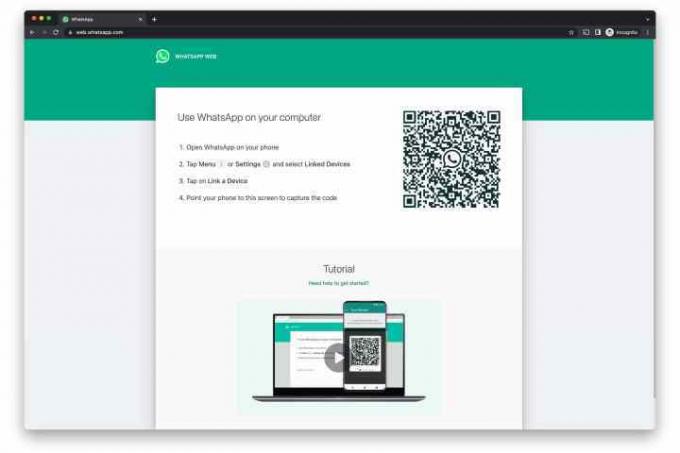
चरण दो: अपने iPhone पर WhatsApp लॉन्च करें.
संबंधित
- अभी अपने iPhone पर iOS 17 बीटा कैसे डाउनलोड करें
- अपने iPhone पर लाइव फोटो को वीडियो में कैसे बदलें
- आप वॉलमार्ट में Apple Pay का उपयोग क्यों नहीं कर सकते?
चरण 3: iPhone पर, चुनें सेटिंग्स > लिंक्ड डिवाइसेस.
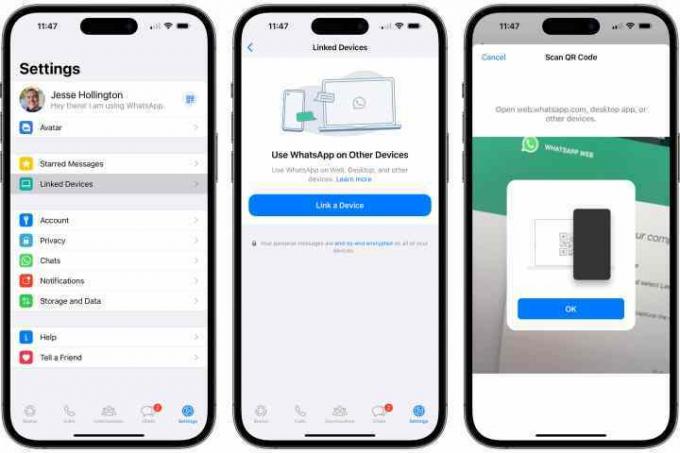
चरण 4: का चयन करें किसी डिवाइस को लिंक करें बटन। व्हाट्सएप में कैमरा व्यू खुल जाएगा।
चरण 5: इसे युग्मित करने के लिए अपने फ़ोन को अपनी स्क्रीन पर मौजूद कोड के सामने रखें। व्हाट्सएप में लॉग इन करने और चैट की आपकी वर्तमान सूची दिखाने के लिए आपके ब्राउज़र में व्हाट्सएप पेज तुरंत रीफ्रेश होना चाहिए।
एंड्रॉइड के लिए व्हाट्सएप वेब का उपयोग कैसे करें
के लिए एंड्रॉइड फ़ोन, आपके कंप्यूटर पर व्हाट्सएप वेबसाइट खोलने के बाद अनुसरण करने के चरण यहां दिए गए हैं:
स्टेप 1: अपने एंड्रॉइड फोन पर, व्हाट्सएप लॉन्च करें और चैट फलक के ऊपरी-दाएं भाग में तीन बिंदुओं का चयन करें।
चरण दो: चुनना जुड़े हुए उपकरण और फिर चुनें किसी डिवाइस को लिंक करें.
चरण 3: इसे युग्मित करने के लिए अपने फ़ोन को अपने कंप्यूटर पर QR कोड तक पकड़ें।
चरण 4: आपका स्मार्टफ़ोन खाता अब ऐप के वेब संस्करण से लिंक हो गया है।
चरण 5: वहां से आप अपने कंप्यूटर के डेस्कटॉप ब्राउज़र से संदेश भेज और प्राप्त कर सकते हैं।
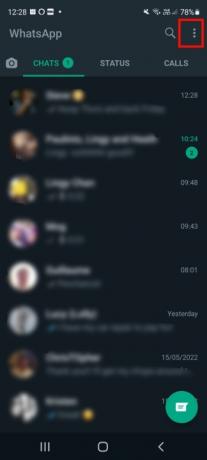
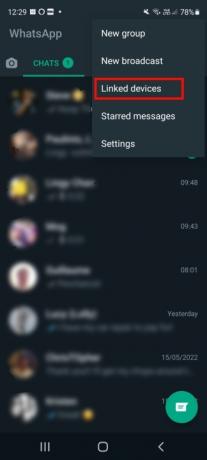

व्हाट्सएप वेब सुविधाएँ
क्यूआर कोड को स्कैन करने के बाद आप अपनी व्हाट्सएप चैट लिस्ट सीधे वेब पेज पर देख सकते हैं। बाईं ओर, यदि आपने इसे सहेजा है तो चैट और अपने संदेश इतिहास को खोलने के लिए किसी संपर्क पर क्लिक करके आप अपनी चैट देख सकते हैं।
वेब पेज के ऊपर बाईं ओर, तीन आइकन उपलब्ध हैं: दर्जा, नई चैट, और मेन्यू, जो नेस्टेड विकल्पों की एक सूची प्रदान करता है। स्थिति विकल्प आपके संपर्कों द्वारा पोस्ट की गई सभी स्थितियों को दिखाता है, साथ ही फलक के नीचे उत्तर क्षेत्र से प्रतिक्रिया देने की क्षमता भी दिखाता है। क्लिक करना नई चैट पृष्ठ के बाईं ओर संपर्क सूची खोलता है। यहां से, आप एक नया समूह बना सकते हैं या बातचीत शुरू कर सकते हैं।
तीन-बिंदु वाला ड्रॉप-डाउन मेनू आपको एक नया समूह बनाने, अपनी प्रोफ़ाइल में जानकारी बदलने, खोजने की सुविधा देता है संग्रहीत चैट, तारांकित संदेश देखें, सूचनाएं और चैट वॉलपेपर जैसी सेटिंग्स बदलें, या लॉग इन करें बाहर।
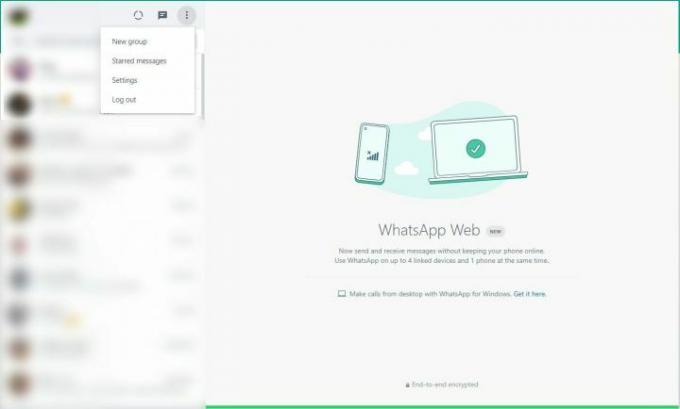
संदेश भेजा जा रहा है
व्हाट्सएप वेब का उपयोग करना मोबाइल ऐप जितना आसान है, और इंटरफ़ेस परिचित लगेगा।
स्टेप 1: अपने डेस्कटॉप से संदेश भेजने के लिए, किसी मौजूदा चैट पर क्लिक करें या पर क्लिक करें नई चैट आइकन चुनें और उस संपर्क का चयन करें जिसके साथ आप बातचीत करना चाहते हैं। यहां, आप पिछली चैट देख सकते हैं, यदि वे सहेजी गई हैं, या वैकल्पिक रूप से नीचे संदेश बार देख सकते हैं।
चरण दो: पर क्लिक करें एक संदेश लिखें बार करें और चैट करना प्रारंभ करें.
चरण 3: जब आपका संदेश पूरा हो जाए, तो क्लिक करें प्रवेश करना संचारित करने के लिए अपने कीबोर्ड पर कुंजी - या बस क्लिक करें भेजना आइकन.
चरण 4: यदि आप दस्तावेज़, चित्र या रिकॉर्डिंग शामिल करना चाहते हैं, तो बस अपने डेस्कटॉप से फ़ाइलें संलग्न करें और पेपर क्लिप पर क्लिक करके उन्हें किसी अन्य संदेश की तरह भेजें। संलग्न करना वर्तमान चैट के नीचे आइकन.
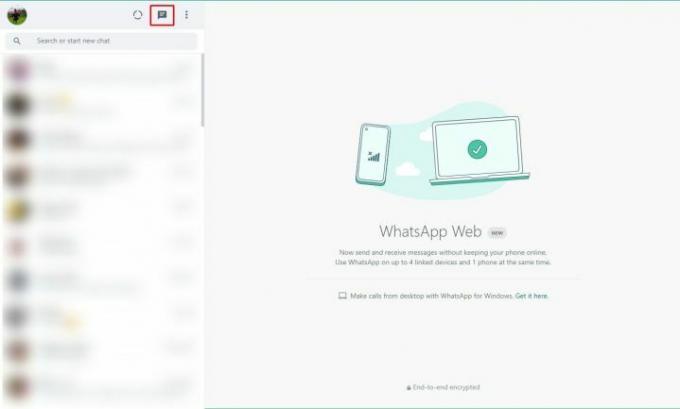
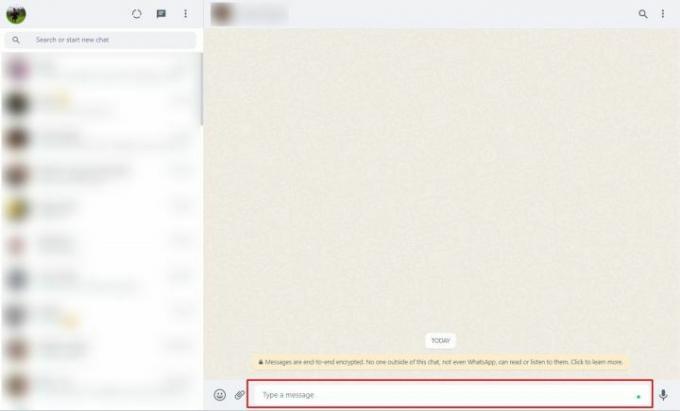
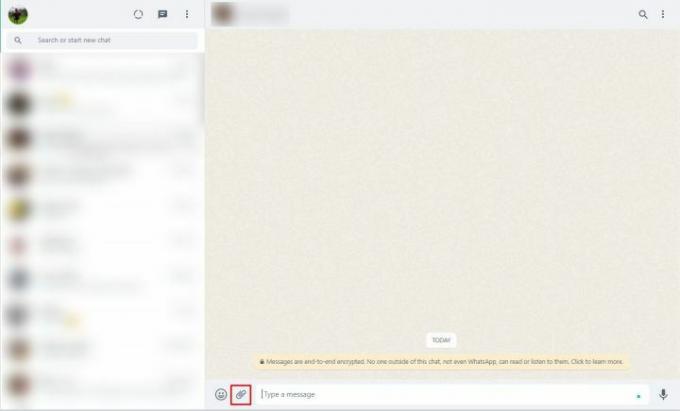
अपने सिस्टम पर व्हाट्सएप इंस्टॉल करें
व्हाट्सएप उपयोगकर्ताओं को विंडोज या मैक डेस्कटॉप क्लाइंट रखने का विकल्प भी देता है जो आप कर सकते हैं सीधे डाउनलोड करें ऐप की वेबसाइट से.
स्टेप 1: विंडोज़ पर ऐप (जो अनिवार्य रूप से वेब-आधारित ऐप की प्रतिकृति है) डाउनलोड करने के बाद इंस्टॉलर के निर्देशों का पालन करें। यदि आप मैक का उपयोग कर रहे हैं, तो आइकन को अपने एप्लिकेशन फ़ोल्डर में खींचने के बाद आप व्हाट्सएप लॉन्च कर सकते हैं।
चरण दो: इसे लॉन्च करें, और आपको एक संदेश प्राप्त होगा जिसमें आपसे वेब ब्राउज़र संस्करण और वेब ऐप दोनों पर एक क्यूआर कोड स्कैन करने के लिए कहा जाएगा। याद रखें कि व्हाट्सएप आपको तब तक साइन इन रखता है जब तक आप मैन्युअल रूप से साइन आउट नहीं करते।
चरण 3: जब आप साइन आउट करने के लिए तैयार हों, तो नेविगेट करें व्हाट्सएप मेनू अपने सेल फोन पर और चयन करें लॉग आउट सभी उपकरणों से. यदि आप कंप्यूटर पर हैं, तो आप संदेश के शीर्ष पर तीन-बिंदु वाले आइकन पर क्लिक कर सकते हैं और चयन कर सकते हैं लॉग आउट बटन।
संपादकों की सिफ़ारिशें
- 2023 में सर्वश्रेष्ठ डेटिंग ऐप्स: हमारे 23 पसंदीदा
- 5 सर्वोत्तम प्राइम डे फ़ोन डील जिन्हें आप आज खरीद सकते हैं
- iOS 16 पर अपने iPhone लॉक स्क्रीन पर विजेट कैसे जोड़ें
- अपने iPhone 14 Pro के हमेशा चालू रहने वाले डिस्प्ले को कैसे बंद करें
- अपने iPhone या Android स्मार्टफ़ोन पर डाउनलोड की गई फ़ाइलें कैसे खोजें
अपनी जीवनशैली को उन्नत करेंडिजिटल ट्रेंड्स पाठकों को सभी नवीनतम समाचारों, मजेदार उत्पाद समीक्षाओं, व्यावहारिक संपादकीय और एक तरह की अनूठी झलक के साथ तकनीक की तेज़ गति वाली दुनिया पर नज़र रखने में मदद करता है।